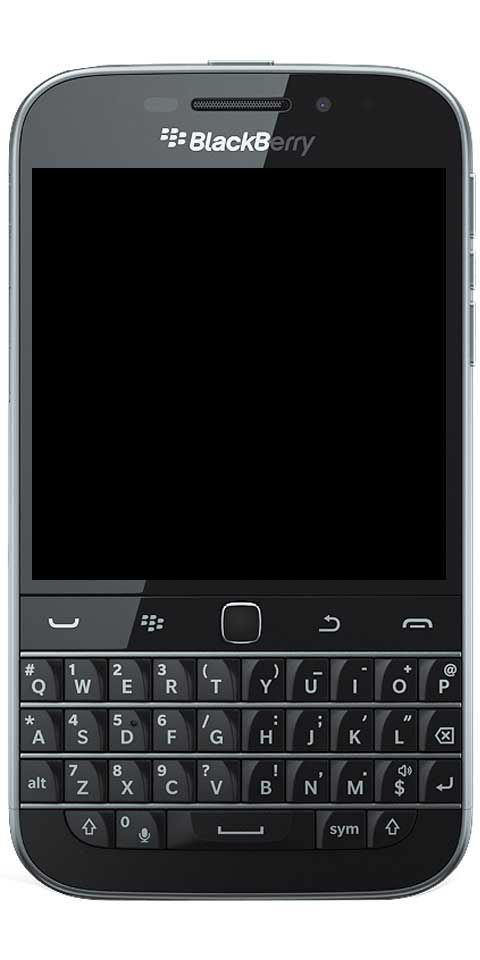நீராவி கோப்புறையை கண்டுபிடிப்பது எப்படி விண்டோஸ் 10 - பயிற்சி
நீராவி ஒரு பிரபலமான மற்றும் பிரபலமான விளையாட்டு விநியோகம் மற்றும் மேலாண்மை தளமாகும். இப்போது ஒரு விளையாட்டு அல்லது பயன்பாட்டில் ஏதேனும் தவறு நடந்தால், நீங்கள் நீராவி கோப்புறையை அணுக வேண்டியிருக்கும். இந்த கட்டுரையில், நீராவி கோப்புறை விண்டோஸ் 10 - டுடோரியலை எவ்வாறு கண்டுபிடிப்பது என்பது பற்றி பேசப்போகிறோம். ஆரம்பித்துவிடுவோம்!
நீங்கள் விண்டோஸ் 10 இல் பயன்பாடுகளை நிறுவும் போது, நீங்கள் அவற்றை எங்கும் நிறுவலாம். பொதுவாக, விண்டோஸ் இயல்பாக நிறுவும் சி டிரைவை நிறுவ அவர்கள் பரிந்துரைக்கிறார்கள். பெரும்பாலான சந்தர்ப்பங்களில், சில விதிவிலக்குகளுடன் ஒரு பயன்பாட்டை வேறு இடத்திலும் நிறுவலாம். நீராவி உண்மையில் வேறுபட்டதல்ல; நீங்கள் அதை சி டிரைவில் நிறுவலாம் அல்லது வேறு டிரைவிலும் நிறுவலாம். நீராவி கோப்புறையை நிறுவிய பின் அதைக் கண்டுபிடிக்க முடியாவிட்டால், வேறு சில விஷயங்களும் உள்ளன, அதைக் கண்டுபிடிக்கவும் முயற்சி செய்யலாம்.
நீராவி கோப்புறையை வேட்டையாடுவதற்கு முன், உங்கள் கணினியில் உள்ள ஒவ்வொரு இயக்ககத்தின் மூலத்தையும் சரிபார்க்க வேண்டும். அது இருக்க வேண்டும். அது இல்லையென்றால், கீழேயுள்ள விருப்பங்களில் ஒன்றைப் பயன்படுத்தவும்.
விண்டோஸ் தேடல்
விண்டோஸ் தேடல் அடிப்படையில் நீராவி கோப்புறையை கண்டுபிடிக்க முடியாவிட்டால் நீங்கள் முயற்சிக்க வேண்டிய முதல் கருவி. விண்டோஸ் தேடலைத் திறந்து பின்னர் நீராவியை உள்ளிடவும். நீராவி பயன்பாடு உண்மையில் முதல் முடிவாக வரும், ஆனால் மற்ற முடிவுகளைப் பார்த்து பின்னர் கோப்புறைகளின் குழுவை விரிவாக்கும் வாய்ப்பு அதிகம்.

சரி, நீங்கள் நீராவி கோப்புறையைப் பார்க்க வேண்டும். அதைத் தட்டவும், அது கோப்பு எக்ஸ்ப்ளோரரில் திறக்கப்படும். இருப்பிட பட்டியில் இருந்தும் பாதையை நகலெடுக்கலாம்.
அமைப்புகளிலிருந்து நீராவி கோப்புறையைக் கண்டறிக
- நீராவி கிளையண்டைத் திறக்கவும். நீங்கள் இல்லை என்பதை உறுதிப்படுத்திக் கொள்ளுங்கள் குடும்பம் காண்க உண்மையில்
- தட்டவும் நீராவி தேர்வு செய்யவும் அமைப்புகள் .
- இருந்து அமைப்புகள் சாளரம், நீங்கள் திறக்க வேண்டும் பதிவிறக்கங்கள் தாவல்.
- இப்போது கீழ் உள்ளடக்க நூலகங்கள் , அழுத்தவும் நீராவி நூலக கோப்புறைகள்.
- கோப்புறைகளின் கீழ் உள்ள பாதையை கவனியுங்கள். இது இப்படி இருக்க வேண்டும்:
C:Program Files (x86) Steam - உங்கள் நீராவி கோப்புறையைக் கண்டறிய கோப்பு எக்ஸ்ப்ளோரரைத் திறந்து அதற்குச் செல்லவும்.
அதைப் போலவே, நீராவி இசை தாவலை அணுகுவதன் மூலமும் இதைக் காணலாம். க்குச் செல்லுங்கள் நீராவி, தட்டவும் அமைப்புகள், மற்றும் தேர்ந்தெடுக்கவும் இசை .
நீராவி நூலகம்
நீங்கள் ஒரு விளையாட்டை நிறுவியிருந்தால், நீராவி கோப்புறையைக் கண்டுபிடிப்பது மிகவும் எளிதானது. நீராவியைத் திறந்து உங்கள் நூலகத்திற்குச் செல்லுங்கள். பின்னர் ஒரு விளையாட்டை வலது கிளிக் செய்து சூழல் மெனுவிலிருந்து பண்புகள் தேர்வு செய்யவும்.

பண்புகள் சாளரத்தில், உள்ளூர் கோப்புகள் தாவலுக்குச் சென்று உள்ளூர் கோப்புகளை உலாவ தட்டவும். கோப்பு எக்ஸ்ப்ளோரர் பின்னர் விளையாட்டின் உள்ளூர் கோப்புகள் சேமிக்கப்படும் இடத்திற்கு திறக்கும். இருப்பிட பட்டியில் உள்ள பாதையைப் படியுங்கள், பின்னர் உங்கள் நீராவி கோப்புறை உண்மையில் எங்குள்ளது என்பதை நீங்கள் கண்டுபிடிக்க முடியும்.
ஒரு விளையாட்டை நிறுவவும்
நீராவி கோப்புறையைக் கண்டுபிடிக்க நீங்கள் இன்னும் ஒரு வழியைத் தேடுகிறீர்களானால், ஒரு விளையாட்டை நிறுவ முயற்சிக்கவும்.
நீங்கள் நீராவியில் ஒரு விளையாட்டை நிறுவும் போது, நீராவி எங்குள்ளது என்பதை நீங்கள் காணலாம், ஏனெனில் விளையாட்டு ஒரு நிறுவல் பாதையைத் தேர்வுசெய்யும்படி கேட்கும்.

கீழே வழங்கப்பட்ட படிகள் நிச்சயமாக இந்த பணிக்கு உங்களுக்கு உதவும்:
- நீராவி கிளையண்டைத் திறக்கவும்.
- நிறுவ இலவசமாக எந்த விளையாட்டையும் தேர்வு செய்யவும்.
- நிறுவலைத் தொடர விளையாட்டில் தட்டவும் (விளையாட்டு முன்னுரிமைத் திரையுடன் உங்களைத் தூண்டும்).
- இப்போது கீழ் நிறுவ இடம் தேர்வு செய்யவும் , நீராவிக்கான இயல்புநிலை நிறுவல் பாதையையும் கவனியுங்கள்.
- நீராவி கோப்புறையைக் கண்டறிய கோப்பு எக்ஸ்ப்ளோரர் வழியாக அதே நிறுவல் பாதையில் செல்லவும்.
நிறுவலின் போது இயல்புநிலை நிறுவல் கோப்புறையை மாற்றியிருந்தால் உங்கள் நீராவி கோப்புறையைக் கண்டுபிடிப்பது உண்மையில் எரிச்சலூட்டும் பணியாகும்.
முடிவுரை
சரி, அதுதான் எல்லோரும்! நீராவி கோப்புறை விண்டோஸ் 10 கட்டுரையை எவ்வாறு கண்டுபிடிப்பது மற்றும் இது உங்களுக்கு உதவியாக இருக்கும் என்று நான் நம்புகிறேன். இது குறித்த உங்கள் கருத்தை எங்களுக்குத் தெரிவிக்கவும். இந்த கட்டுரை தொடர்பான கூடுதல் கேள்விகள் மற்றும் சிக்கல்கள் உங்களிடம் இருந்தால். பின்னர் கீழேயுள்ள கருத்துகள் பிரிவில் எங்களுக்குத் தெரியப்படுத்துங்கள். நாங்கள் விரைவில் உங்களைத் தொடர்புகொள்வோம்.
இந்த நாள் இனிதாகட்டும்!
மேலும் காண்க: கேபி இல்லாமல் கோடியில் ஹால்மார்க் சேனல்